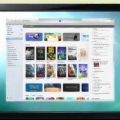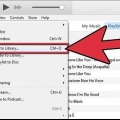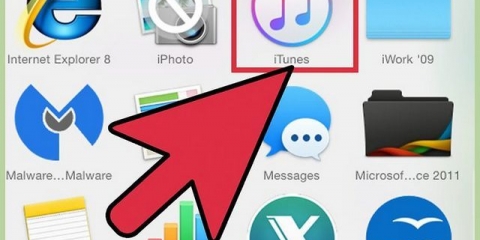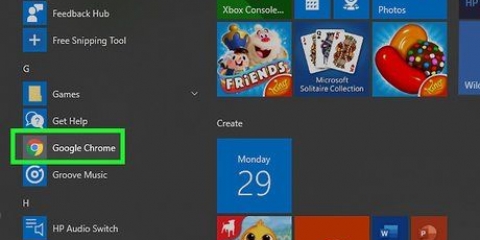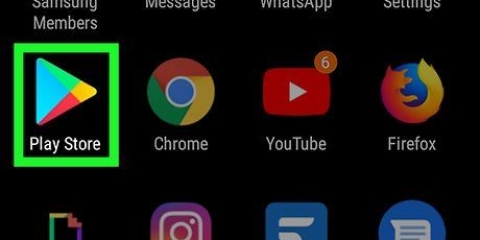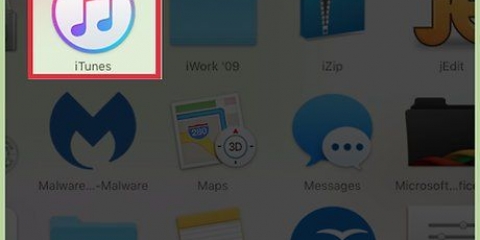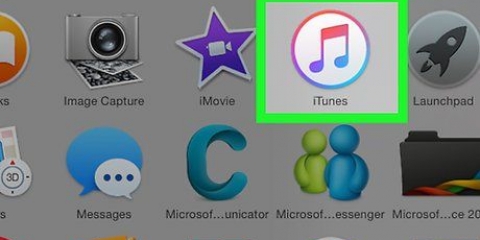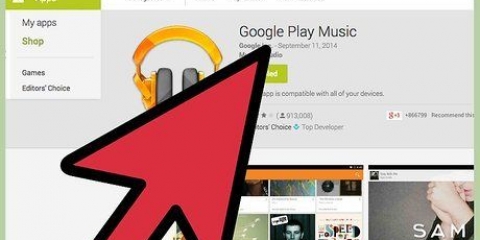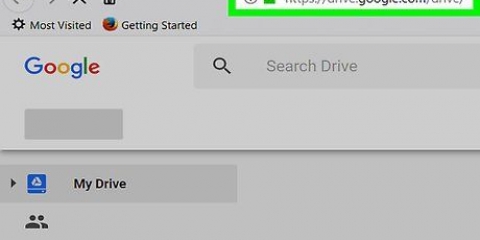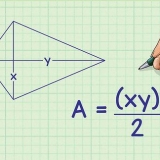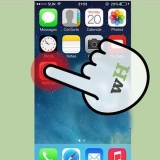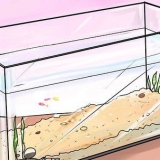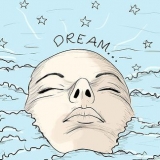Om du vill tala om för Windows Media Player exakt var du ska söka klickar du "Avancerade alternativ >>" och välj sedan dina musikmappar manuellt. Windows Media Player bygger ett bibliotek med din musik.

Du får möjlighet att synkronisera automatiskt. Om du väljer det kommer Windows Media Player att överföra all musik som inte redan finns på din telefon till din telefon. Efter den första installationen synkroniseras din telefon automatiskt när du parkopplar telefonen med din PC. Nya låtar som lagts upp på din dator sedan du senast synkroniserade din telefon kommer att överföras, och allt på din telefon som inte finns på din dator kommer att återställas.


Din skärm får inte vara låst när du ansluter. Om den är låst ser du ingenting när du öppnar telefonen. Lås upp skärmen innan du fortsätter. Om fönstret "Autospela" inte visas kan du klicka på startknappen och sedan "Dator" eller "Min dator" Väljer. Ett fönster öppnas med de anslutna enheterna. Dubbelklicka på din telefon i listan för att öppna den. Högerklicka på din telefon och välj "Egenskaper" för att se hur mycket ledigt utrymme som finns. Ledigt utrymme avgör hur mycket musik du kan kopiera.


Håll ned Ctrl-tangenten medan du drar musiken; på så sätt vet du säkert att du kopierar musiken och inte bara flyttar den. Du kan överföra mappar såväl som enskilda låtar.


Du kan kopiera filer upp till 4 GB, så länge det finns ledigt utrymme på din telefon. Du kan koppla bort din telefon när som helst. Om musik överförs vid denna tidpunkt kommer kopian att avbrytas. Android File Transfer kan användas för mer än bara musik. Du kan överföra vilken filtyp som helst till och från din telefon.




Programmet kommer att fråga dig var din musik är lagrad. Om du har musik på iTunes som du vill lägga till i din Android-telefon, välj det första alternativet. Om du lagrar din musik i andra mappar, peka på dessa mappar när du uppmanas av programmet. "Musikhanteraren" kommer nu att börja ladda upp dina låtar till ditt Google-konto. du får 20.000 låtar ladda upp gratis. När du har laddat upp dem kan du använda appen Google Play Musik på din telefon för att lyssna på dem, eller spela upp dem med programmet "Musikhanteraren" på din dator. Du kan ställa in viss musik för att vara tillgänglig offline genom att välja alternativet i appen Google Play Musik eller genom att ladda ner musiken igen med programmet "Musikhanteraren" på din dator.
Lägg musik på din android-enhet
Med introduktionen av operativsystemet Ice Cream Sandwich för Android-telefoner har sättet att överföra musik från en dator till en telefon förändrats. I den här artikeln förklarar vi steg för steg hur du lägger musik på din telefon. Längre fram i artikeln hittar du instruktioner för Mac-datorer och för användare av äldre versioner av Android. Vi förklarar också hur du lagrar musik i molnet så att du kan komma åt den var som helst, så länge du har en internetanslutning.
Steg
Metod 1 av 5: Överför musik med MTP Sync i Windows

1. Ladda ner den senaste versionen av Windows Media Player. MTP (Media Transfer Protocol) är en tjänst som tillhandahålls av Windows som du kan använda med Windows Media Player, ett medieprogram inbyggt i alla versioner av Windows. Du måste ha version 10 eller senare av Windows Media Player, och ditt operativsystem måste vara minst Windows XP SP 2 eller senare (Vista, 7 eller 8).

2. Konfigurera ditt bibliotek. Öppna Windows Media Player. Klicka på pilen nedan "Bibliotek" och välj "Lägg till i biblioteket..." i rullgardinsmenyn. Välj "Mina personliga mappar", så att Windows Media Player automatiskt söker efter de platser där din musik troligen är lagrad.

3. Anslut din Android-telefon till din PC med en USB-kabel. Windows installerar automatiskt drivrutiner så att du kan hantera filerna på din telefon via Windows. Denna process kan ta några minuter.

4. När din telefon har upptäckts av Windows Media Player kommer du att ges möjlighet att ge telefonen ett namn. Detta namn kommer att visas i Windows Media Player när din telefon är ansluten.

5. Anpassa synkronisering. För att ändra vad som synkroniseras, eller för att justera inställningarna för automatisk synkronisering, högerklicka i den vänstra kolumnen och klicka på "Ställ in synkronisering". Detta öppnar fönstret "Konfigurera enheten". Om kryssrutan "Synkronisera den här enheten automatiskt"är valt kan du ange vilka spellistor du vill synkronisera automatiskt.
Som standard är varje spellista på din dator vald, inklusive spellistan "all musik".
Metod 2 av 5: Överför musik med MTP och Windows Explorer

1. Se till att din version av Windows Media Player är uppdaterad. Även om du inte synkroniserar med den här metoden behöver du fortfarande Windows Media Player för att ansluta din telefon via MTP.

2. Anslut din Android-telefon till din dator med en USB-kabel. Windows kommer automatiskt att känna igen din telefon som en MTP-enhet. Om fönstret "Autospela" öppnas kan du klicka "Öppna enheten för att visa filer med Windows Explorer". Ikonen ser ut som en mapp.

3. Gå till mappen "musik". Windows öppnar din telefon i webbläsaren och alla mappar kommer att visas. Sortera mapparna i alfabetisk ordning och öppna mappen med namnet "musik". Du kommer att kopiera musiken till den här mappen.
Var försiktig när du drar filer till telefonens lagring. Många mappar du ser innehåller relevant information som är nödvändig för att din telefon ska fungera korrekt.

4. Öppna ett annat Explorer-fönster och gå till din musiksamling. En vanlig plats där musik lagras är mappen "musik", du hittar den i "Dokument" eller mappen med ditt användarnamn.

5. Välj den musik du vill flytta till din telefon. Högerklicka på den valda musiken och klicka "Egenskaper". Var uppmärksam på storleken på filerna du ska kopiera. Om du försöker kopiera för många filer fortsätter Windows tills gränsen nås. Välj musiken och dra den till mappen "musik" på din telefon.
Metod 3 av 5: Överför musik till Android 4.0+ på en Mac

1. Installera "Android filöverföring". Ladda ner den på android.com. Det här programmet installerar MTP-protokollet på din Mac, vilket gör att du kan överföra filer.

2. Öppna Android File Transfer. När du har öppnat den för första gången öppnas den automatiskt när du parkopplar din telefon med din Mac. Mängden tillgängligt utrymme visas längst ner i fönstret.

3. Sök i Androids mappar. Musik måste kopieras till mappen "musik" på din telefon. Kopiera filer genom att helt enkelt plocka och dra dem från den ursprungliga mappen till mappen "musik" i telefon.
Metod 4 av 5: Överför musik till äldre versioner av Android

1. Anslut din telefon till din dator med en USB-kabel. Din dator kommer automatiskt att försöka installera drivrutiner för din telefon.

2. Öppna meddelandefältet. Svep ner telefonens övre fält. Om din telefon är korrekt ansluten visas ett meddelande med meddelandet "USB ansluten". Tryck på aviseringen.

3. Knacka på "Slå på USB-lagring". Ett fönster kommer att visas som ber om bekräftelse. Ger din dator åtkomst till telefonens lagring.

4. Öppna telefonens lagring. Öppna mappen på din dator "Dator" eller "Min dator". Här kan du se en lista över enheter. Dubbelklicka på din telefon. Hitta mappen "musik" om du öppnade din telefon. Det är här du ska lägga din musik. Klicka på din musik och dra den till din telefon.
Metod 5 av 5: Överför musik med Google Play

1. Installera appen "Google Play Musik". Logga in med ditt google konto. Med den här appen kan du lyssna på musik som du köper från Google Play Butik och musik som du lägger till i ditt bibliotek med programmet "Musikhanteraren".
2. Ladda ner programmet "Musikhanteraren". Börja med att registrera dig för ett Play-konto på Google. Om du redan har ett Google-konto kan du använda den informationen. installera programmet "Musikhanteraren" och starta programmet.
Tips
- Användande "FolderSync". Det här programmet är gratis att ladda ner från App Store. Ställ in programmet så att mappen "musik" synkroniseras med telefonens minneskort. Ställ in ett program för att spela musik som är lagrad på telefonens minneskort.
- Använd den andra metoden för att överföra valfri filtyp, till exempel dokument och arkiv. Skapa bara en lagringsmapp på din telefon och kopiera filerna genom att följa stegen som beskrivs.
- Du kan också överföra foton och videor med ovanstående metoder.
"Lägg musik på din android-enhet"
Оцените, пожалуйста статью